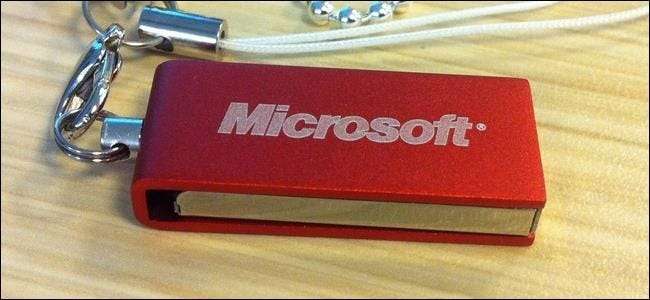
Funkce Microsoft Windows To Go nainstaluje Windows jako živý systém na zaváděcí jednotku USB. Je to oficiálně jen pro Enterprise vydání systému Windows , ale našli jsme způsob, jak to udělat s jakoukoli edicí Windows 8 nebo 8.1.
Poznámka: To by mělo fungovat i pro Windows 10, ale zatím jsme to nevyzkoušeli. Jakmile společnost Microsoft vydá finální verzi, tento článek otestujeme a aktualizujeme. Samozřejmě můžete také vyzkoušet a dejte nám vědět.
Tento proces umožňuje vytvořit živou jednotku USB systému Windows, která funguje jako a živý Linux USB disk . Můžete jej spustit z libovolného počítače. Soubory a programy operačního systému zůstávají na externí jednotce a sledují vás.
Co budete potřebovat
Zde budete potřebovat:
-
USB flash disk nebo externí pevný disk s 16 GB více místa
: Pro maximální rychlost budete pravděpodobně chtít rychle
USB 3.0 flash disk
. Můžete však použít i starší externí jednotku pevného disku, kterou máte ležet. Nebude to tak rychlé, ale bude to fungovat stejně.
Společnost Microsoft nabízí „Windows To Go Certified Drives“ a všechny začínají na 32 GB úložného prostoru, takže je dostatek místa pro operační systém a navíc pro vaše soubory. Tato certifikovaná zařízení jsou testována, takže mají vysokou rychlost a dobré záruky výrobce - levná jednotka USB může být pomalejší a zemřít dříve kvůli vyššímu objemu zápisů.
PŘÍBUZNÝ: Kam legálně stáhnout Windows 10, 8.1 a 7 ISO
- Soubor nebo disk ISO se systémem Windows 8 nebo 8.1 : K tomu budete potřebovat instalační médium Windows 8 nebo 8.1. pokud nemáte ležet, existují způsoby, jak legálně stáhnout instalační médium Windows od Microsoftu - buď s klíčem CD, nebo stažením 90denní bezplatné zkušební verze systému Windows 8.1 Enterprise. (K tomu nepotřebujete Windows Enterprise - „základní“ nebo profesionální edice Windows 8 nebo 8.1 budou také fungovat.)
- Zdarma nástroj GImageX : Stažení bezplatný nástroj GImageX a nainstalujte jej do svého systému. Toto je grafické rozhraní nástroje ImageX ze sady Microsoft Windows Assessment and Deployment Kit. Umožní vám pracovat se soubory WIM z instalačního média Windows a vytvořit disk Windows To Go bez oficiálního nástroje Microsoft Windows-To-Go. (Také si nemusíte stahovat celý Windows ADK od Microsoftu - stačí si stáhnout malou utilitu GImageX.)
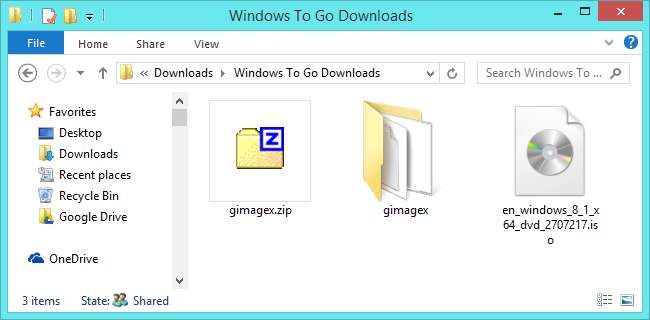
Vyhledejte soubor
Nejprve vyhledejte soubor Install.wim, který je uložen na instalačním médiu systému Windows. Pokud máte fyzický disk, vložte jej do počítače. Pokud máte soubor ISO, můžete jej „připojit“ na Windows 8 poklepáním v Průzkumníku souborů.
Otevřete diskovou jednotku v Průzkumníkovi Windows a přejděte do adresáře „sources“. Vyhledejte soubor „install.wim“ - to je na X: \ sources \ install.wim, kde X je písmeno jednotky disku.
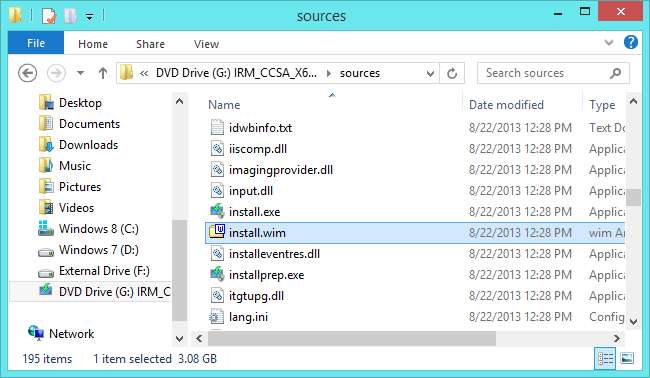
Vytvořte obrázek pole Install.wim na jednotku USB
Dále otevřete nástroj GImageX. Rozbalte stažený archiv a spusťte správnou verzi programu pro váš počítač - x64 v 64bitové verzi systému Windows nebo x86 v 32bitové verzi systému Windows.
Klikněte na kartu Použít v GImageX. V poli Zdroj vyhledejte soubor install.wim, který jste našli dříve. V poli Cíl vyberte externí disk, na který budete instalovat Windows To Go. Klikněte na tlačítko Použít a GImageX naimportuje soubor Install.wim na jednotku USB.
Než budete pokračovat, počkejte na dokončení procesu zobrazování. Toto je nejdelší část, i když by to nemělo trvat příliš dlouho. Proces zobrazování nám trval jen 12 minut, i když jsme náš systém Windows To Go umístili na externí mechanickou jednotku přes pomalejší připojení USB 2.0.
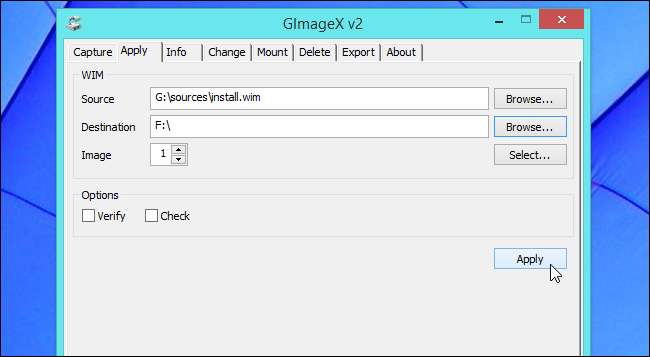
Aktivujte oddíl
PŘÍBUZNÝ: Porozumění rozdělení disku na pevné disky se správou disků
Nyní budete muset aktivovat oddíl Windows To Go, aby se počítač z tohoto oddílu spustil, když se rozhodnete spustit z externího zařízení.
Nejprve otevřete nástroj Správa disků - klikněte pravým tlačítkem na tlačítko Start v levém dolním rohu obrazovky nebo stiskněte klávesu Windows + X a klikněte na Správa disků.
Vyhledejte externí jednotku v seznamu, klepněte pravým tlačítkem myši na oddíl, na který jste si zobrazili systém Windows To Go, a vyberte Označit oddíl jako aktivní. To označí tento oddíl jako „aktivní“ zaváděcí oddíl na této externí jednotce.
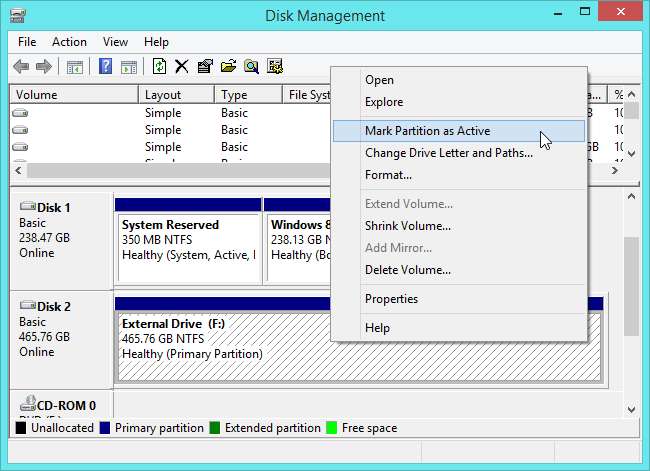
Vytvořte spouštěcí položky na jednotce USB
Dále budete muset vytvořit příslušné spouštěcí položky v zavaděči jednotky Windows To Go. Nejprve otevřete okno příkazového řádku jako správce - ve Windows 8.1 klikněte pravým tlačítkem na tlačítko Start v levém dolním rohu obrazovky nebo stiskněte klávesu Windows + X a vyberte příkazový řádek (správce).
Dále spusťte následující dva příkazy a přepněte na externí jednotku Windows To Go pomocí jejího písmene místo X. Otevřete okno Průzkumníka souborů a zobrazte písmeno jednotky, pokud ji neznáte:
X:
cd Windows \ system32
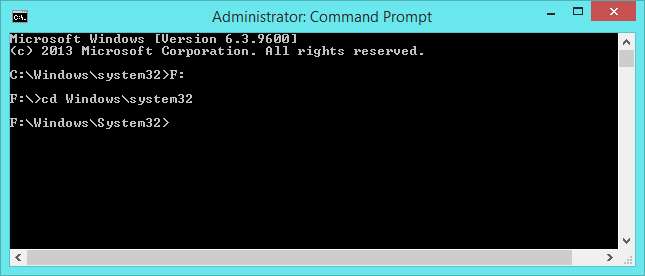
Dále spusťte následující příkaz a nahraďte X písmenem jednotky externí jednotky s Windows To Go.
bcdboot.exe X: \ Windows / s X: / f VŠECHNY
(Tak jako Stránka s dokumentací bcdboot společnosti Microsoft vysvětluje, tento příkaz „vytváří bootovací položky na USB flash disku… včetně bootovacích souborů pro podporu počítače založeného na UEFI nebo BIOS.“)
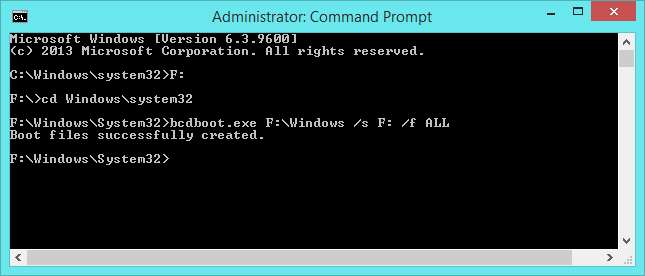
Spusťte Windows To Go
Nyní máte disk Windows To Go! Restartujte počítač a spusťte jej - možná budete muset nakonfigurujte pořadí zavádění v systému BIOS nebo použít použijte nabídku možností spuštění systému Windows 8 v systémech založených na UEFI zavést z externí jednotky.
Při prvním spuštění instalace systému Windows na drie budete muset projít stejným prvním procesem instalace, jaký byste viděli po normální instalaci systému Windows do počítače. K tomu dojde pouze při prvním spuštění jednotky Windows To Go. Windows To Go funguje téměř jako normální systém Microsoft bere na vědomí několik rozdílů - například systém Windows To Go se ve výchozím nastavení spouští s interními disky offline. Toto je navrženo tak, aby se zabránilo náhodnému uložení citlivých dat na interní disk při použití Windows To Go.
PŘÍBUZNÝ: Jak spustit počítač z disku nebo jednotky USB
AOMEI placená aplikace Partition Assistant obsahuje a Funkce Windows To Go Creator , ale nemusíte za to platit, pokud jste ochotni používat GImageX a dělat trochu navíc navíc ručně.
Díky ingramator na fórech Neowin podrobného rozvržení této metody pro Windows 8. Potvrdili jsme, že ve Windows 8.1 stále funguje, a doufáme, že tento proces nyní objeví více lidí. Jak se ukázalo, k používání Windows To Go ve skutečnosti nepotřebujete Enterprise verzi Windows 8!
Kredit obrázku: bflshadow na Flickru







